Enostaven in hiter vodnik za root dostop do Androida

Po rootanju telefona Android imate poln dostop do sistema in lahko zaženete številne vrste aplikacij, ki zahtevajo root dostop.
Ime iTunes vas lahko preseneti glede na dejstvo, da je Apple že ubil iTunes z iOS 13 in ga nadomestil z Apple Music . Toda za tiste, ki ne vedo, iTunes še vedno deluje v sistemu Windows precej plodno. In če želite vedeti, kako prenesti glasbo iz iTunes na vaše naprave Android, potem je iTunes za Windows ključ. Obstajata dve možnosti, lahko se odločite, da se vaša glasbena knjižnica na iTunes sinhronizira z Androidom:

Vir slike: Mi Community
Poleg tega morate paziti na nekaj omejitev, če želite nadaljevati s katero koli od dveh možnosti:
Torej, preberite naprej in se naučite, kako prenesti glasbo iz iTunes v Android.
Prenesite iTunes Music na telefon Android s pomočjo iTunes Windows
1. korak: Prenesite iTunes na Windows, če še niste.
2. korak: Odprite iTunes v računalniku. Pojdite na Uredi>>Nastavitve .
3. korak: kliknite Splošno . Tukaj boste videli polje z napisom iCloud Music Library . Prepričajte se, da je to polje potrjeno.
4. korak: Zaprite nastavitve. Zdaj kliknite Datoteka in nato v spustnem meniju pojdite na Knjižnica>>Posodobi glasbeno knjižnico iCloud .
Ta postopek bi začel sinhronizacijo med vašim računom iCloud in glasbeno knjižnico iTunes. To lahko traja nekaj časa, odvisno od velikosti vaše glasbene knjižnice iTunes.
4. korak: Ko je sinhronizacija končana, pojdite v aplikacijo Apple Music v telefonu Android.
5. korak: tapnite Knjižnica v aplikaciji Apple Music za Android. Tukaj bi bile navedene vse vaše sinhronizirane glasbene knjižnice iTunes in glasovne beležke.
6. korak: Pritisnite eno od skladb in uživajte v glasbi iTunes na Androidu.
7. korak: Če želite izkoristiti predvajanje brez povezave, tapnite gumb za prenos za svoje najljubše pesmi in jih navedite v pomnilniku naprave.
Prenesite glasbo iz iTunes v Android s postopkom ročnega kopiranja in lepljenja
Čeprav zgornja možnost deluje precej dobro, bi jo morali ponavljati znova in znova za vsako novo skladbo, ki jo želite dodati. To je zato, ker se Apple Music sinhronizira med napravami samo za iOS in iPadOS. Za Android Apple ne ustreza. Torej, boljši način za prenos glasbe iz iTunes v Android je, da jo kopirate neposredno prek računalnika in prilepite v pomnilnik telefona. To storite tako:
1. korak: Povežite telefon z računalnikom prek možnosti prenosa datotek USB.
2. korak: Pojdite na C:\Users\\Music\iTunes\iTunes Media\ . Vnesite to pot v raziskovalec datotek in preusmerjeni boste v medijsko mapo iTunes. Namesto , vnesite ime svojega sistemskega skrbnika.
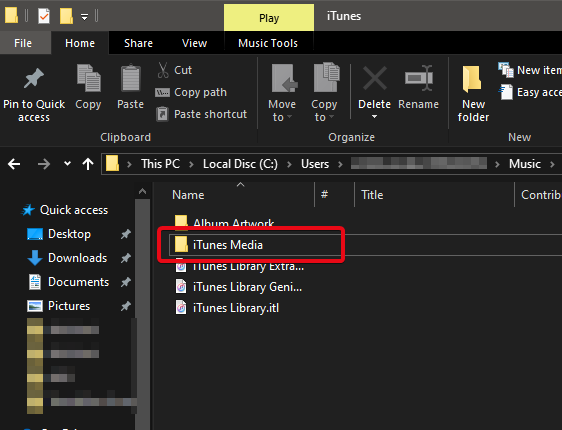
3. korak: Tukaj izberite glasbene datoteke ali mape in jih kopirajte (Ctrl+C).
4. korak: Pojdite v pomnilnik telefona in prilepite te datoteke v določeno mapo za glasbo iTunes.
5. korak: Zdaj lahko uporabite Glasbo Google Play ali katero koli aplikacijo za predvajalnik glasbe drugega proizvajalca za sinhronizacijo te mape z glasbeno knjižnico telefona.
Če sledite tem korakom, lahko zaprete zanko in končno povežete iTunes in Android. Apple je bil zelo dosleden pri nadzoru od konca do konca nad platformami Apple in se je izogibal sinhronizaciji med platformami. Vendar pa je ta nedavni razvoj uporabnikom omogočil sinhronizacijo nekaj storitev na Androidu.
S prenosom glasbe iTunes na telefone Android boste lahko uživali v glasbi iz knjižnice iTunes tudi na svoji napravi Android.
Preizkusite te metode in nam v komentarjih sporočite, kako deluje za vas. Za več tehnologije. posodobitve, naročite se na naše novice in nas dodajte na svoje vire Facebook in Twitter .
Po rootanju telefona Android imate poln dostop do sistema in lahko zaženete številne vrste aplikacij, ki zahtevajo root dostop.
Gumbi na vašem telefonu Android niso namenjeni le prilagajanju glasnosti ali prebujanju zaslona. Z nekaj preprostimi nastavitvami lahko postanejo bližnjice za hitro fotografiranje, preskakovanje skladb, zagon aplikacij ali celo aktiviranje funkcij za nujne primere.
Če ste prenosnik pozabili v službi in morate šefu poslati nujno poročilo, kaj storiti? Uporabite pametni telefon. Še bolj sofisticirano pa je, da telefon spremenite v računalnik za lažje opravljanje več nalog hkrati.
Android 16 ima pripomočke za zaklenjen zaslon, s katerimi lahko po želji spremenite zaklenjen zaslon, zaradi česar je zaklenjen zaslon veliko bolj uporaben.
Način slike v sliki v sistemu Android vam bo pomagal skrčiti videoposnetek in si ga ogledati v načinu slike v sliki, pri čemer boste videoposnetek gledali v drugem vmesniku, da boste lahko počeli druge stvari.
Urejanje videoposnetkov v sistemu Android bo postalo enostavno zahvaljujoč najboljšim aplikacijam in programski opremi za urejanje videoposnetkov, ki jih navajamo v tem članku. Poskrbite, da boste imeli čudovite, čarobne in elegantne fotografije, ki jih boste lahko delili s prijatelji na Facebooku ali Instagramu.
Android Debug Bridge (ADB) je zmogljivo in vsestransko orodje, ki vam omogoča številne stvari, kot so iskanje dnevnikov, namestitev in odstranitev aplikacij, prenos datotek, root in flash ROM-e po meri ter ustvarjanje varnostnih kopij naprav.
Z aplikacijami s samodejnim klikom. Med igranjem iger, uporabo aplikacij ali opravil, ki so na voljo v napravi, vam ne bo treba storiti veliko.
Čeprav ni čarobne rešitve, lahko majhne spremembe v načinu polnjenja, uporabe in shranjevanja naprave močno vplivajo na upočasnitev obrabe baterije.
Telefon, ki ga mnogi trenutno obožujejo, je OnePlus 13, saj poleg vrhunske strojne opreme premore tudi funkcijo, ki obstaja že desetletja: infrardeči senzor (IR Blaster).







